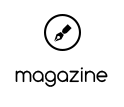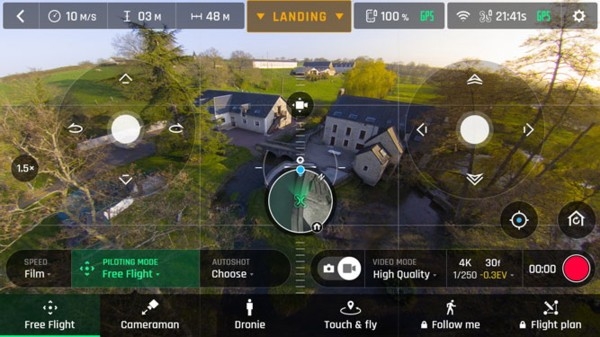- Napsal(a) Jan A. Novák
- Zveřejněno v Testy a recenze
- Číst 4973 krát
- velikost písma zmenšit velikost písma zvětšit velikost písma
Parrot Anafi zblízka: 3. Ovládací aplikace FreeFlight 6
Já vím, že byste Anafi už nejraději viděli letět, ale bez ovládací aplikace ve smartphonu to nepůjde. Tahle od Parrotu se jmenuje FreeFlight, toho času s číslem 6, a teď si projdeme martyriem jejího stahování - ale hlavně se podíváme se na to, co všechno umí.
Ovládací aplikace FreeFlight - momentálně ve verzi 6 - se stahuje pomocí QR kódu - ovšem nikoliv toho, co je na konci papírového návodu, který jste našli v krabici, protože ten vás dovede jen k podrobnějšímu návodu na internetu, takže to vypadá jako nějaká bojová hra. Další QR kód se nachází v dronu pod akumulátorem. Zdálo by se, že jeho nalezením jste ve hře postoupili na vyšší level a stažení konečně nic nebrání, ale ouha: QR kód pod akumulátorem je tak malý, že ho můj mobil (Samsung Galaxy 6s edge) odmítl zaostřit a rozpoznat, takže ani nevím, kam vede. Nakonec jsem si aplikaci raději stáhl přímo z Google Play, zatímco majitelé iPhonů si musí dojít na ApStore.
Nákupní pasti předposlední obrazovky
Stahování FreeFlight 6 ovšem není záležitost, kterou byste mohli jen odkliknout, pak si dát kafe a po jeho vypití se vrátit ke smartphonu s kompletní aplikaci. Systém průběžně žádá různá potvrzování a odsouhlasování, přičemž si musíte dávat pozor na to, co odkliknete. Aplikace totiž má urputnou snahu vás přimět se kamsi registrovat, s kýmsi sdílet vaše letová data a podobně. V zájmu spravedlnosti je ovšem třeba dodat, že i když stahování FreeFlight bych každý den dělat nechtěl, takový opruz jako třeba v případě DJI Spark, to pořád ještě není.
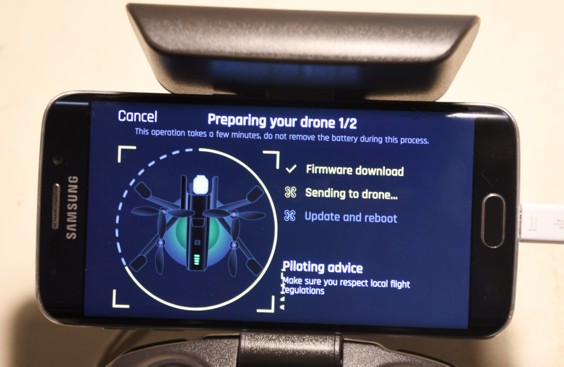
Ještě než se stahováním začnete, musíte samozřejmě mít nabité akumulátory v dronu a v ovladači, ovladač propojený se smartphonem (případně s tabletem, i když ten se vám nejspíš nevejde do úchytu ovladače) a vše zapnuté. Dron přitom musí stát na volné rovné ploše, jako kdyby byl připravený k letu. Během stahování na displeji vidíte kruhy znázorňující postup procesu.
Nakonec budete vyzváni ke kalibraci magnetometru. Pohyblivý obrázek na displeji vám přitom názorně předvede, co máte dělat a poté sdělí, jestli se to povedlo.
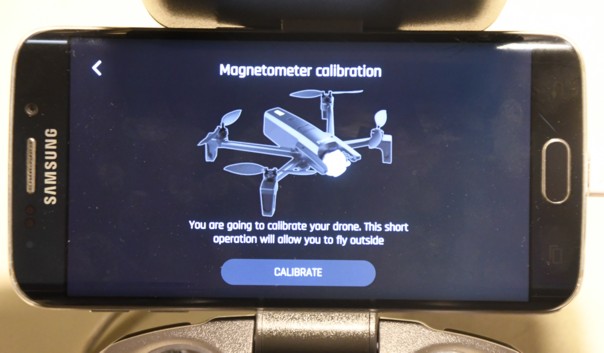
A pak už konečně budete před sebou mít obrazovku naznačující, že by se snad dalo letět. Ale neradujte se předčasně: je trochu nezvyklá, protože největší část zabírají věci, které s létáním zas tak moc nesouvisejí. Největší ikony jsou v pruhu uprostřed: vlevo "Gallery", kde si můžete prohlížet, co jste s dronem nahráli nebo nafotili - včetně souborů na kartě v dronu. Předtím ale musíte aplikaci povolit přístup k datům v mobilu, což nejednoho paranoika asi poněkud znepokojí. Na druhou stranu tak ale už během letu můžete do určité míry kontrolovat výsledky své práce.
Uprostřed je ikona "Load map" aktivující satelitní mapu, která vám bude při létání ukazovat vaši polohu a polohu stroje (a v případě havárie naznačí, kde hledat jeho trosky).
Velká ikona napravo "In-app shop" je vstup do obchodu, kde si můžete přikoupit některé letové módy (například Follow Me nebo Flight Plan - o těch později).
Největší zbytečnosti jsou ve sloupci napravo: odkaz do e-shopu Parrot, odkaz na možnosti sdílení dat a odkaz na údaje o autorských právech k aplikaci.
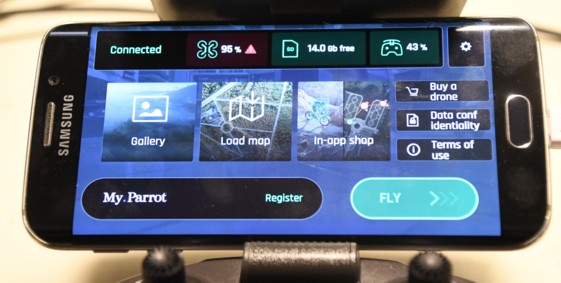
Podstatně zajímavější věci obsahuje úzký řádek nahoře: informace o tom, jestli je stroj propojený s ovladačem, údaje o stavu baterie dronu i ovladače a o volném prostoru na paměťové kartě.
Naproti tomu vlevo dole je docela velké tlačítko opět se vás snažící přesvědčit o sdílení letových dat. Ale to nejdůležitější je vpravo dole: velké zelené tlačítko se slibným nápisem "FLY". Nebojte se na něj kliknout, protože ani teď Anafi ještě neodstartuje. Ale konečně se před vámi objeví obrazovka, která to umožní.
Co všechno můžete ovládat
Tak, a teď už na smartphonu vidíte docela kvalitní obraz z palubní kamery. V jeho levé dolní části je kruh se satelitní mapou a polohou stroje. Když na něj klepnete, zvětší se na celou plochu displeje, zatímco obraz z kamery se přestěhuje do kruhu. Dalším klepnutím na kruh se vše vrátí do původního uspořádání.
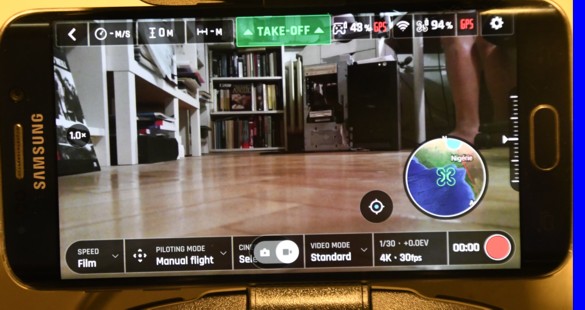
Prostřednictvím páček na ovladači je to podstatně pohodlnější, tohle je spíš pro případ, kdybyste se rozhodli létat jen pomocí smartphonu. Ano, to taky jde, stejně jako létat jen s ovladačem bez smartphonu. Ale popravdě řečeno, zatím jsem nenašel důvod proč to dělat. Takhle vypadá ovládání prsty na displeji smartphonu:
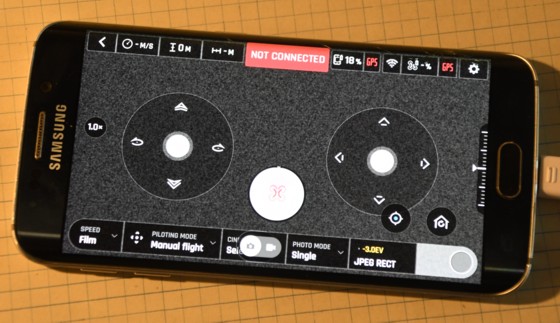
V levé části řádku nad horním okrajem obrazu jsou údaje o vzdálenosti, rychlosti a výšce stroje. Kliknutím na kteroukoliv z nich se dostanete do obrazovky, která umožní nastavit docela důležité věci: maximální vzdálenost (omezenou na úctyhodné 4 kilometry), maximální výšku (nepříliš úctyhodných 150 metrů) a minimální výšku letu pro režim automatického návratu (RTH). Tlačítko "Geofence" nabízí zvolit, jestli se dron v limitních hodnotách opravdu zastaví, takže bude zajímavé, jestli výšku půjde překonat.
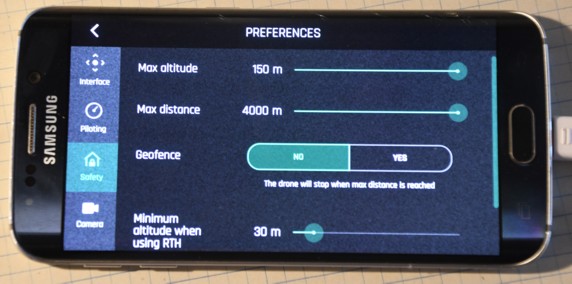
Po levé straně této obrazovky jsou tlačítka umožňující změnit rozvržení ovládacích prvků na ovladači, volby mezi filmařským a sportovním modem (včetně nastavení rychlostí, náklonů, reakcí gimbalu atd.)
Šipka úplně vlevo na horním řádku nás zase vrátí na hlavní obrazovku. Uprostřed nahoře je na ní ikona která způsobí automatický start nebo automatické přistání. Napravo ještě najdeme údaje o stavu akumulátorů, signálu GPS - a opět odtud vedou volby na další obrazovky. Konkrétně ke možnostem kalibrace a znovu k nastavení ovladače; některé odkazy z hlavní obrazovky se dublují.
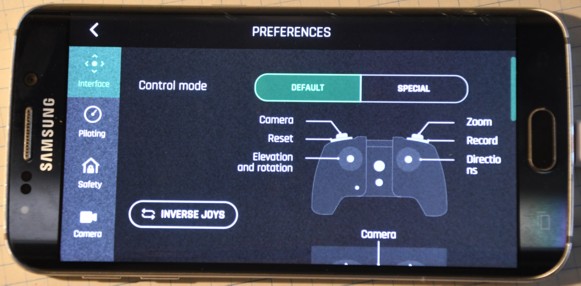
Důležité věci jsou v řádku pod obrazem. Zleva doprava: volba mezi filmařským a sportovním režimem letu, volba mezi manuálním ovládáním a automatickými režimy, výběr mezi fotografováním a natáčením, výběr režimu kamery (jeden snímek, série, bracketing, časovač), nastavení kamery (o té podrobně v některém dalším dílu seriálu) a úplně vpravo konečně kamerová spoušť.
Takže tolik o ovládací aplikaci FreeFlight 6 a jejím možnostem, které současně naznačují, co všechno by měl Anafi umět. Jestli to opravdu umí, to začneme zkoumat už v příštím dílu recenze.
Jan A. Novák

Jan A. Novák
Publicista a fotograf, který se od dětství snaží fotit to, co většina běžných lidí nemůže vidět. Drony ho tedy nemohly minout.
Internetová stránka: www.novakoviny.eu